word批注修改用户名 Word怎样更改审阅批注的作者名字
更新时间:2024-02-08 16:45:19作者:yang
在使用Word进行文件审阅时,我们经常会遇到需要修改批注作者名字的情况,Word作为一款功能强大的文字处理软件,为了提高团队合作效率,允许多位用户对同一文档进行审阅并添加批注。当我们意识到自己的用户名在批注中出现错误或需要更改时,我们可能会困惑该如何操作。Word究竟怎样更改审阅批注的作者名字呢?接下来我们将详细介绍这个操作步骤,帮助您解决这一问题。
步骤如下:
1.运行Word,单击页面上方“审阅”选项卡。
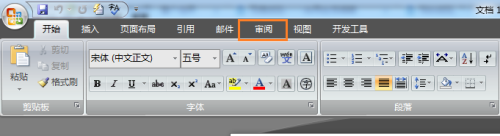
2.在“修订”功能组中,单击“修订”下面的三角箭头。
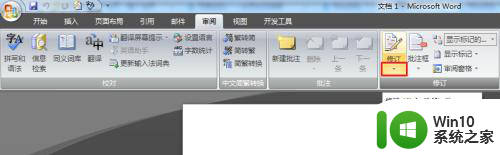
3.在弹出的下拉菜单中,单击“更改用户名”。

4.在“Word 选项”对话框中,在页面左侧单击“常用”选项卡。
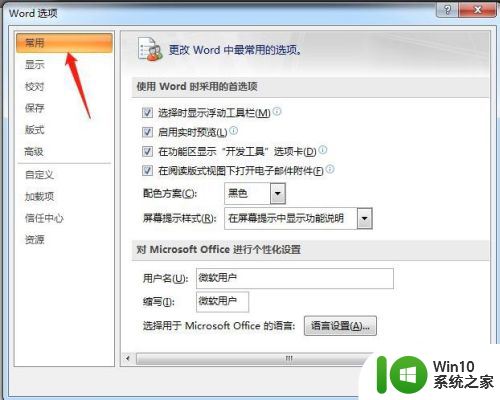
5.在“对Microsoft Office进行个性化设置”下,更改要在批注中使用的用户名或缩写。
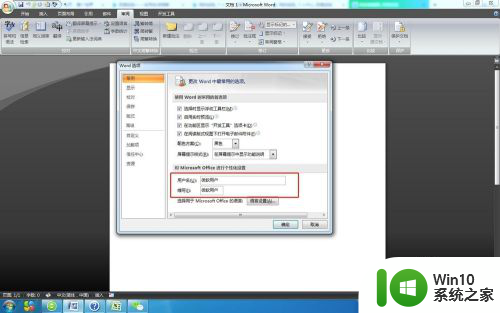
6.然后单击页面右下角“确定”即可。

以上就是word批注修改用户名的全部内容,碰到同样情况的朋友们赶紧参照小编的方法来处理吧,希望能够对大家有所帮助。
word批注修改用户名 Word怎样更改审阅批注的作者名字相关教程
- wps怎么修改批注者名字 wps批注者名字如何修改
- wps文档批注怎么修改批注人姓名 WPS批注中作者信息修改
- wps如何修改表格批注的用户名 如何在wps表格中修改批注的用户名
- wps怎样改变批注的文字颜色 wps如何改变批注的文字颜色
- 怎样清除word中的墨迹批注 删除word文档中的墨迹批注步骤
- 隐藏word中的批注的具体方法 怎么隐藏word中的批注
- word批注怎么添加删除线 word批注怎么加删除线
- word文档删除批注的具体步骤 word怎么去掉批注
- word插入批注的教程 word批注在哪里添加
- word右上角的名字怎么改 Word文档右上角账号名称的修改方法
- 抖音账号名怎么修改 修改抖音用户名的步骤和注意事项
- 批量修改后缀名方法 如何批量更改文件后缀
- U盘装机提示Error 15:File Not Found怎么解决 U盘装机Error 15怎么解决
- 无线网络手机能连上电脑连不上怎么办 无线网络手机连接电脑失败怎么解决
- 酷我音乐电脑版怎么取消边听歌变缓存 酷我音乐电脑版取消边听歌功能步骤
- 设置电脑ip提示出现了一个意外怎么解决 电脑IP设置出现意外怎么办
电脑教程推荐
- 1 w8系统运行程序提示msg:xxxx.exe–无法找到入口的解决方法 w8系统无法找到入口程序解决方法
- 2 雷电模拟器游戏中心打不开一直加载中怎么解决 雷电模拟器游戏中心无法打开怎么办
- 3 如何使用disk genius调整分区大小c盘 Disk Genius如何调整C盘分区大小
- 4 清除xp系统操作记录保护隐私安全的方法 如何清除Windows XP系统中的操作记录以保护隐私安全
- 5 u盘需要提供管理员权限才能复制到文件夹怎么办 u盘复制文件夹需要管理员权限
- 6 华硕P8H61-M PLUS主板bios设置u盘启动的步骤图解 华硕P8H61-M PLUS主板bios设置u盘启动方法步骤图解
- 7 无法打开这个应用请与你的系统管理员联系怎么办 应用打不开怎么处理
- 8 华擎主板设置bios的方法 华擎主板bios设置教程
- 9 笔记本无法正常启动您的电脑oxc0000001修复方法 笔记本电脑启动错误oxc0000001解决方法
- 10 U盘盘符不显示时打开U盘的技巧 U盘插入电脑后没反应怎么办
win10系统推荐
- 1 番茄家园ghost win10 32位旗舰破解版v2023.12
- 2 索尼笔记本ghost win10 64位原版正式版v2023.12
- 3 系统之家ghost win10 64位u盘家庭版v2023.12
- 4 电脑公司ghost win10 64位官方破解版v2023.12
- 5 系统之家windows10 64位原版安装版v2023.12
- 6 深度技术ghost win10 64位极速稳定版v2023.12
- 7 雨林木风ghost win10 64位专业旗舰版v2023.12
- 8 电脑公司ghost win10 32位正式装机版v2023.12
- 9 系统之家ghost win10 64位专业版原版下载v2023.12
- 10 深度技术ghost win10 32位最新旗舰版v2023.11